Lessen inhalen die vervallen door stageperiodes: methode 2
We illustreren dit probleem met een geval uit de praktijk. Op het einde van de pagina kan men de voorbeeldbestanden vinden die gebruikt werden om dit probleem te illustreren.
Inleiding
Meer en meer scholen werken voor het reguliere lessenrooster met een multiweeksysteem. Redenen hiervoor kunnen zijn: alternerende roosters, een modulaire opbouw van bepaalde vakken, keuzevakken die wisselen doorheen het jaar, enz. Voor klassen met blokstages komen hier de inhaallessen nog bij. Op de pagina Alternerende roosters opzetten in een multiweeksysteem wordt toegelicht hoe je vanuit een template in Excel deze alternaties en modules eenvoudig kan inlezen in Mondriaan. In dit hoofdstuk bekijken we hoe je dezelfde template kan gebruiken voor het voorbereiden en inlezen van de inhaallessen. Van zodra je inhaallessen inplant, gaan we uit van een mutltiweekrooster met 43 of 44 weken. De lessenrooster wordt m.a.w. uitgerold over een volledig schooljaar.
In grote lijnen werkt het systeem als volgt:
- Voorbereiding van hoe de ganse periode waarover geroosterd wordt eruitziet (Jaarkalender): welke zijn de lesweken, de examenweken, de vakanties, de weken met inhaallessen. Vaak is dit gewoon een overzicht van het ganse schooljaar. Dergelijk schema kan je in Excel opstellen en wordt ook gebruikt op de pagina Alternerende roosters opzetten in een multiweeksysteem. We zullen hiervan een voorbeeld bespreken. Deze Excel is erg handig om het overzicht te bewaren, maar voor het systeem is de info enkel ter zijde.
- Voorbereiding van de inhaallessen in een Exceldocument: dit document moet volgens een bepaalde template ingevuld worden om te kunnen gebruiken in Mondriaan. In dit document kan men voor elke klas waarvoor inhaallessen gepland worden met een apart tabblad werken, maar men mag ook een aantal klassen op eenzelfde tabblad zetten. De verdeling kan bijvoorbeeld per jaar en/of per finaliteit. Dit is volledig aan de gebruiker om een overzichtelijke verdeling te maken. De tussenstap in Excel is wenselijk om het overzicht te bewaren van de lessen die moeten ingehaald worden.
- Inladen van de inhaallessen in Mondriaan: vertrekkende van een leeg Mondriaanbestand kan men het gevulde Exceldocument inlezen. Mondriaan gaat dan opdrachten genereren, weken en uurlijsten aanmaken, klassen, partities, vensters en vakken aanmaken. Mondriaan vult alles zoveel mogelijk aan. De laatste details moeten dan verder door de gebruiker aangevuld worden. Het is ook mogelijk om de inhaallessen in te lezen in een bestaand Mondriaanbestand waar bijvoorbeeld de gewone lesopdrachten al in staan of in een leeg Mondriaanbestand waarin reeds 43/44 weken gedefinieerd zijn.
- Mondriaanbestand met inhaallessen verder aanvullen: de gegevens uit Excel werden vertaald naar Mondriaan, maar een aantal details missen nog om de inhaallessen te kunnen roosteren. Voor een inhaalles die in patroon wordt geroosterd, wordt de roosterweekgroep aangemaakt en ingevuld bij de opdrachtlijn. Welke weken tot deze roosterweekgroep behoren, moet de gebruiker zelf nog bepalen. Voor een inhaalles die via een uurlijst wordt geroosterd, wordt de uurlijst aangemaakt en ingevuld bij de opdrachtlijn. Welke roosterpunten tot deze uurlijst behoren, moet de gebruiker ook zelf nog bepalen.
- Samenvoegen van de inhaallessen met de andere lesopdrachten: als men de inhaallessen in een apart Mondriaanbestand heeft voorbereid, voegt men deze op het gepaste moment samen met de gewone lesopdrachten.
Merk op dat het systeem dat we hier beschrijven een hulpmiddel is om deze complexe problematiek op een overzichtelijke manier op te lossen. Dit is echter niet de enige manier om dit aan te pakken. Men kan er ook gewoon voor kiezen om alles rechtstreeks in Mondriaan te doen of men kan werken via ‘methode 1’.
Inhoud
- Voorbereiding van de roosterperiode
- Voorbereiding van de inhaallessen in een Exceldocument
- Inladen van de inhaallessen in Mondriaan
- Mondriaanbestand met inhaallessen verder aanvullen
- Samenvoegen van de inhaallessen met andere opdrachten
- Lijst van voorbeeldbestanden
Voorbereiding van de roosterperiode
In Excel kunnen we bijvoorbeeld een volledig schooljaar uittekenen. We zien 43 weken met de aanduiding of het een lesweek, examenweek, vakantie is. Dit overzicht is een handige tool als voorbereiding van:
- het vullen van het Excelbestand met inhaallessen voor de klassen die dat nodig hebben;
- het later aanvullen van het Mondriaanbestand waarin de inhaallessen ingeladen werden.
Dit Exceldocument gebruikt men zowel voor de voorbereiding van het multiweekrooster voor de gewone lesopdrachten en de alternaties als voor het Mondriaanbestand met de inhaallessen. In het voorbeeld ziet men volgende kolommen:
- Algemeen: voor het bepalen welke weken in het multiweekrooster ‘lesweken’ zijn.
- Zeswekelijks 1A: voor de klassen van 1A die een zeswekelijks patroon volgen voor bepaalde lessen.
- Semestrieel: voor de klassen of klasgroepen die semestervakken hebben.
- 5EZO en volgende: per klas duidt men aan welke weken de klas op stage is en wanneer de inhaallessen mogen gepland worden.
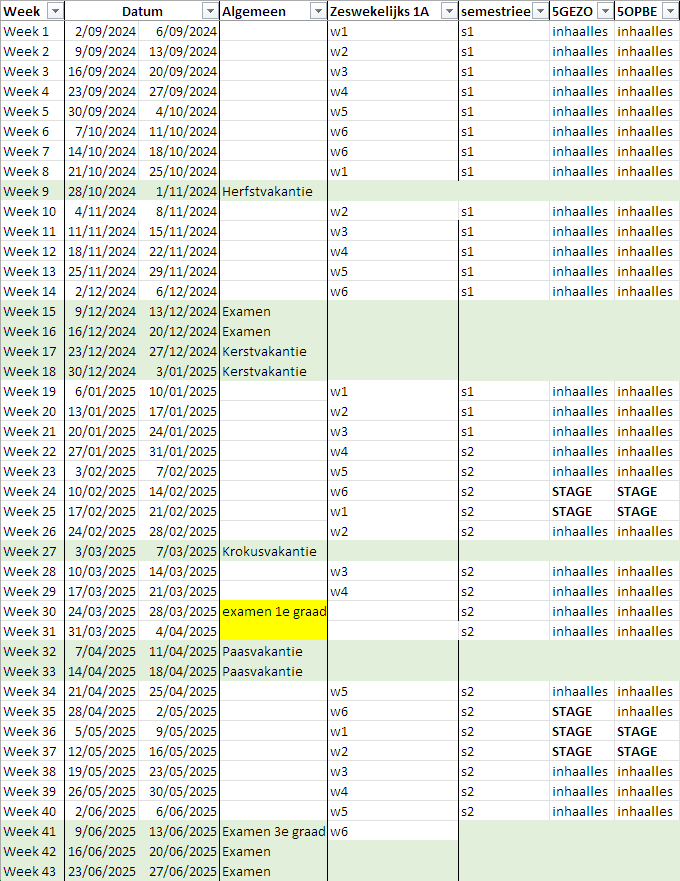
Voorbereiding van de inhaallessen in een Exceldocument
Voor elke klas, met inhaallessen, wordt er een overzicht gemaakt van de vakken die moeten ingehaald worden. Men heeft hier de mogelijkheid om met verschillende tabbladen te werken of om alle inhaallessen op 1 tabblad te noteren. Op elke lijn schrijft men een opdracht. In het tabblad zijn volgende kolommen beschikbaar:
- Klas: men noteert hier de Acro van de klas. Als de klas al bestaat in het roosterbestand, zal Mondriaan bij het inlezen deze klas overnemen. In het andere geval maakt hij ze zelf aan.
- Groep: deze kolom gebruikt men als de klas in 2 of meer groepen gesplitst is. Als de partitie al gedefinieerd is in Mondriaan, neemt hij deze over bij het inlezen. In het andere geval maakt hij deze zelf aan. Dit zorgt er wel voor dat er in 1 bestand 2 verschillende partities kunnen zijn met dezelfde partitie-elementen.
- Vak: men noteert hier de Acro van het vak. Als het vak al bestaat in het roosterbestand, neemt Mondriaan bij het inlezen de Acro over. In het andre geval maakt hij een nieuwe Acro aan.
- Leerkrachten: men noteert hier de Acro van de leerkracht. Als de leerkracht al bestaat in het roosterbestand, neemt Mondriaan bij het inlezen de Acro over. In het andere geval maakt hij ze zelf aan.
- #uur: men noteert het aantal lesuren dat men wil plannen voor het bijhorende vak. Als men de kolom week invult, komt dit overeen met het aantal te plannen lesuren per week. Als men de kolom Uurlijst invult, noteert men hier het totaal aantal te plannen lesuren voor dat vak doorheen het schooljaar.
- Blok: blokgrootte.
- Week: men noteert hier de roosterweekgroep die verwijst naar de lesweken van deze klas. Men vult deze kolom in wanneer men de inhaallessen ‘wekelijks’ roostert. Als deze roosterweekgroep nog niet bestaat in Mondriaan, wordt deze aangemaakt bij het inlezen. Als de inhaallessen niet wekelijks geroosterd worden, maar via een startuurlijst, laat men deze kolom leeg.
- ZR-link: men noteert enkel een ‘nummer’ wanneer men verschillende opdrachtlijnen wil koppelen via een ZR-link. Men nummert per pagina in het Exceldocument.
- Venster: hier definieert men eventueel een venster waarin men bepaalde vakken roostert. Voor inhaallessen wordt deze kolom minder gebruikt. Men kan ook gebruik maken van parallelle vensters. Men voegt de linken onderaan de pagina toe. In dit voorbeeld maakt men geen gebruik van vensters. Op de pagina ‘Alternerende roosters opzetten in een multiweeksysteem’ gebruikt men dezelfde template en vindt men een voorbeeld terug van parallelle vensters.
- Uurlijst: hier voegt men eventueel een uurlijst toe voor de bijhorende opdrachtlijn, bijvoorbeeld RAND_5GEZO. Deze uurlijst bevat de mogelijke starturen voor deze opdracht. Deze kolom wordt gebruikt als een aantal inhaallessen verspreid over het schooljaar geroosterd wordt. Men kan een uurlijst ook in combinatie met de kolom weken toevoegen. Dit kan bijvoorbeeld om een opdracht die wekelijks geroosterd wordt een specifiek startuur te geven, b.v. EERSTE. Mondriaan maakt deze uurlijst aan, maar men moet de bijhorende roosterpunten nog zelf selecteren in het tabblad ‘Uren/Week | Uurlijsten’.
- Commentaar: dit veld wordt niet ingelezen. Het kan handig zijn voor de gebruiker om voor zichzelf extra informatie toe te voegen.
Voor de kolommen klas en leerkracht kan men meer dan 1 Acro toevoegen. Als scheidingstekens zijn toegelaten: een komma, een spatie, een kommapunt.
Tip: zorg ervoor dat het totaal aantal te plannen inhaallessen een veelvoud is van het aantal weken dat er inhaallessen gepland worden. Dit spaart het definiëren van extra voorwaarden uit om het aantal inhaallessen per week te bepalen.
Voorbeeld: de klas 5GEZO
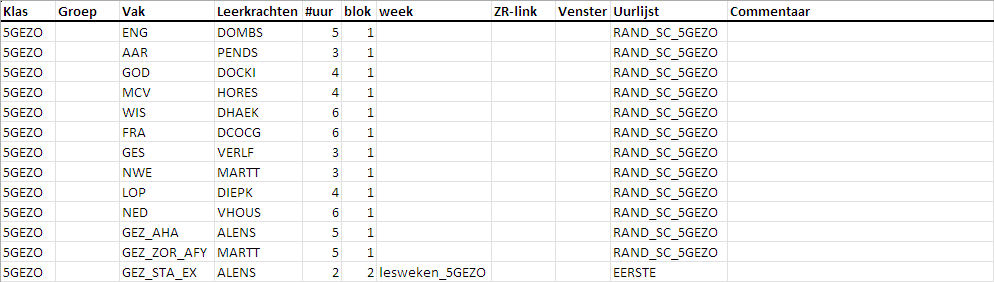
Hierboven vindt men een overzicht van de inhaallessen voor de klas 5GEZO.
Het vak ENG van leerkracht DOMBS wordt voor 5 lesuren ingepland in losse uren (blok=1). De uurlijst RAND_SC_5GEZO bevat de toegelaten uren voor de weken waarin de inhaallessen gepland worden.
Het vak GEZ_STA_EX van leerkracht ALENS wordt wekelijks ingepland als blok van 2 lesuren in alle lesweken van 5GEZO. Dit lesblok moet starten op een eerste lesuur.
In dit voorbeeld wordt er voor alle vakken met dezelfde uurlijst RAND_SC_5GEZO gewerkt. Deze uurlijst wordt concreet bepaald nadat de inhaallessen in Mondriaan ingelezen zijn. Men zou hier ook met verschillende uurlijsten kunnen werken. Dit geeft maximale vrijheid voor het inplannen van inhaallessen in bepaalde weken en op specifieke uren. Het is aan de gebruiker om dit verder te verfijnen.
Inladen van de inhaallessen in Mondriaan
In deze sectie bespreken we het opladen van de inhaallessen in Mondriaan vanuit een gevuld Exceldocument.
Men heeft de keuze om te vertrekken van een nieuw/leeg bestand om de inhaallessen in op te laden of om de inhaallessen in een bestaand bestand, en dus al gedeeltelijk gevuld bestand, bij te laden.
Tip: zorg ervoor dat het lege bestand ook al dezelfde roosterweekdefinitie en dezelfde roosterweken bevat als het eigenlijke lessenroosterbestand. Dit bespaart heel wat werk achteraf.
Dit zijn de 2 manieren van werken.
- Men laadt de inhaallessen in een leeg nieuw bestand op. Daar test men de planning van de inhaallessen op zich. Daarna voegt men het Mondriaanbestand met de inhaallessen samen met het bestand waarin de overige (les)opdrachten voorbereid werden.
- Men laadt de inhaallessen in een al gevuld bestand op. In dit geval hoeft men de bestanden niet meer samen te voegen. Dit systeem laat minder makkelijk toe om de inhaallessen apart te testen.
In de verdere toelichting vertrekken we van een ‘leeg’ bestand. Omdat we dezelfde template gebruiken als voor de alternaties, maken we ook gebruik van dezelfde knop, nl. “Tools | Alternaties”. Mondriaan vraagt om een Excelbestand te openen. Let op: enkel bestanden die aan de afgesproken template voldoen, kunnen ingeladen worden.
We vertrekken van een leeg bestand dat we voor dit voorbeeld aanmaken met 10 uur per dag en 43 weken.
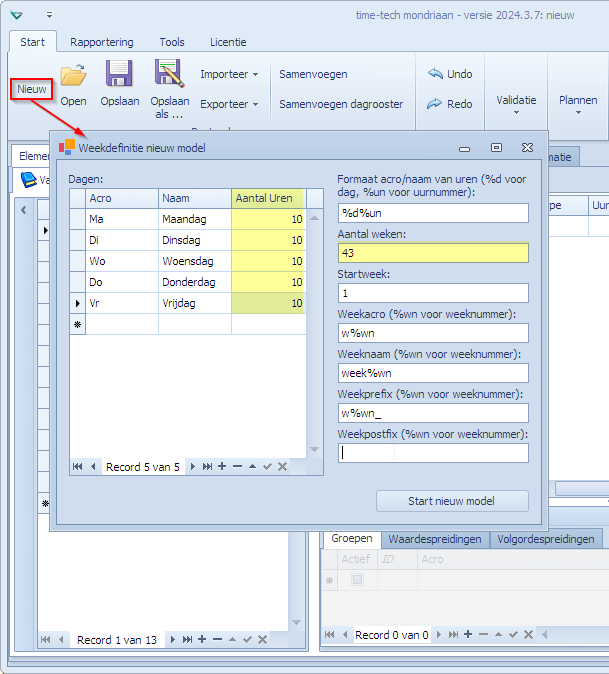
Via “Tools | Alternaties” laden we het Excelbestand op waarin we de voorbereiding gemaakt hebben:
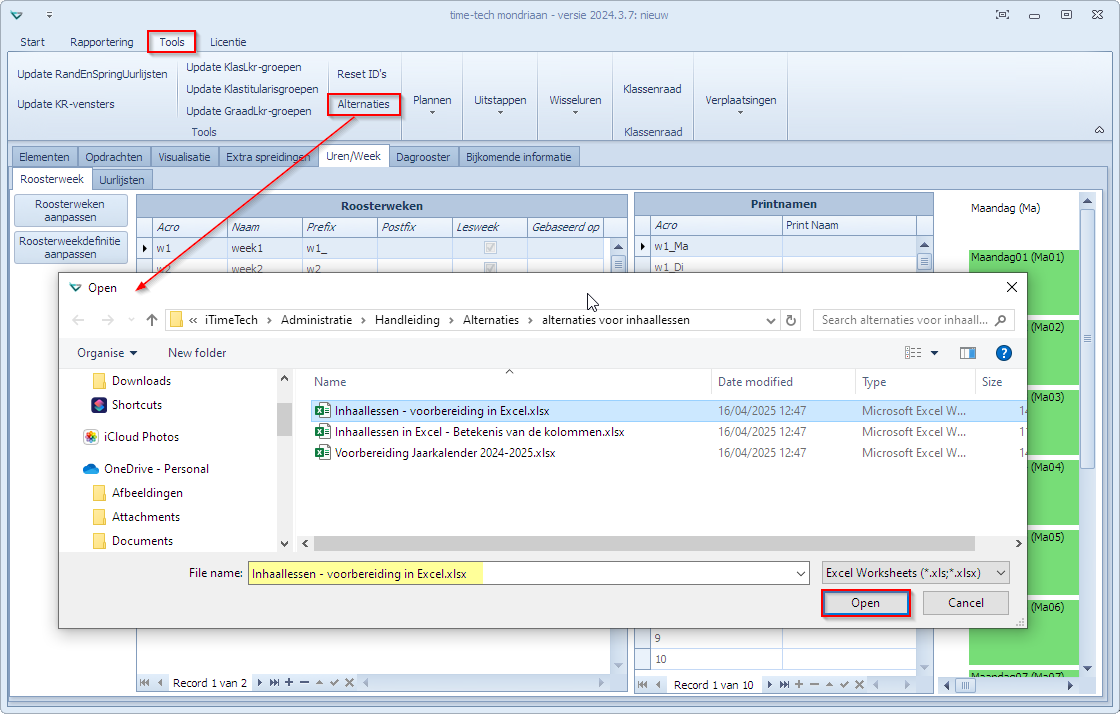
In het opdrachtentabblad zullen de opdrachten verschijnen die uit de Excelbladen afgeleid werden.
Opdrachten 5GEZO
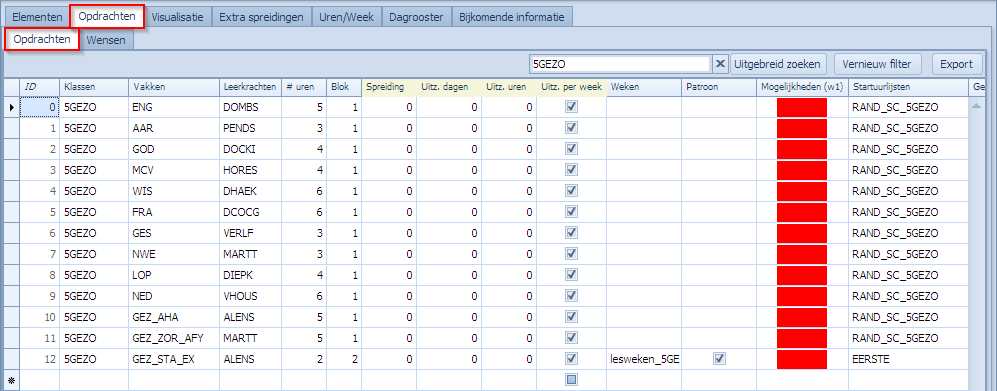
De kolom Klassen, Vakken en Leerkrachten werden ingevuld. De uren en blokken werden overgenomen. In de kolom Weken vindt men voor het vak GEZ_STA_EX de ‘lesweken_5GEZO’ terug die ingevuld werd in het Exceldocument. In de kolom Startuurlijsten vindt men de uurlijsten terug die ingevuld werden in het Exceldocument.
Aangemaakte Klassen
Als de klassen in het bestand nog niet bestaan, worden ze aangemaakt.

Aangemaakte Vakken
Als de vakken in het bestand nog niet bestaan, worden ze aangemaakt.
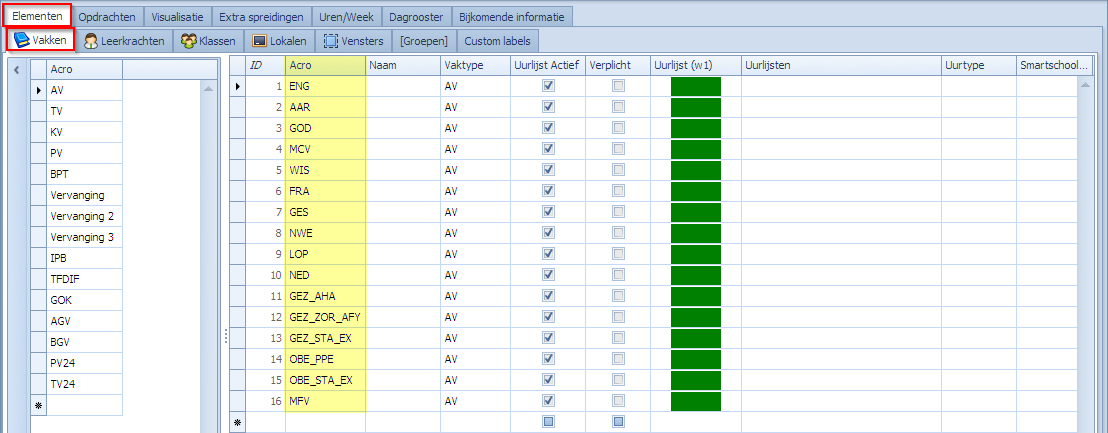
Aangemaakte Leerkrachten
Als de leerkrachten in het bestand nog niet bestaan, worden ze aangemaakt.
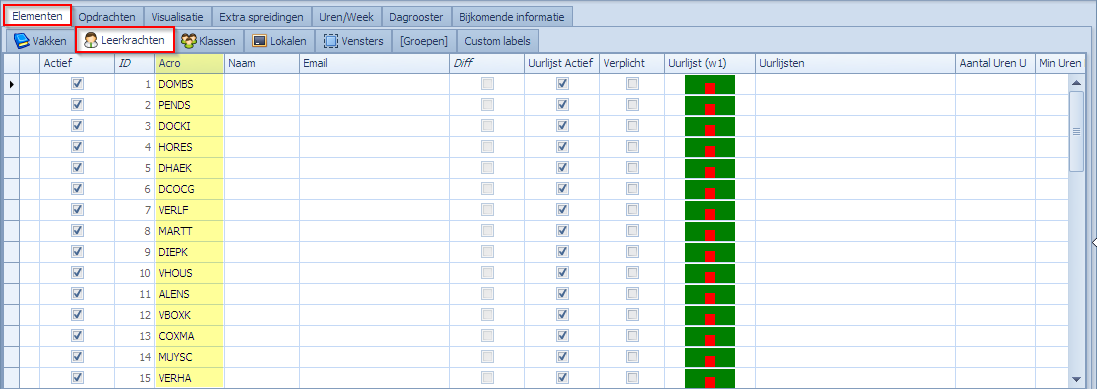
Aangemaakte roosterweken, roosterweekgroepen, uurlijsten
Als het lege bestand al dezelfde roosterweekdefinitie en roosterweken bevat, moet men hier niets meer aanpassen. Voor de roosterweekgroepen en de uurlijsten worden enkel de benamingen overgenomen.
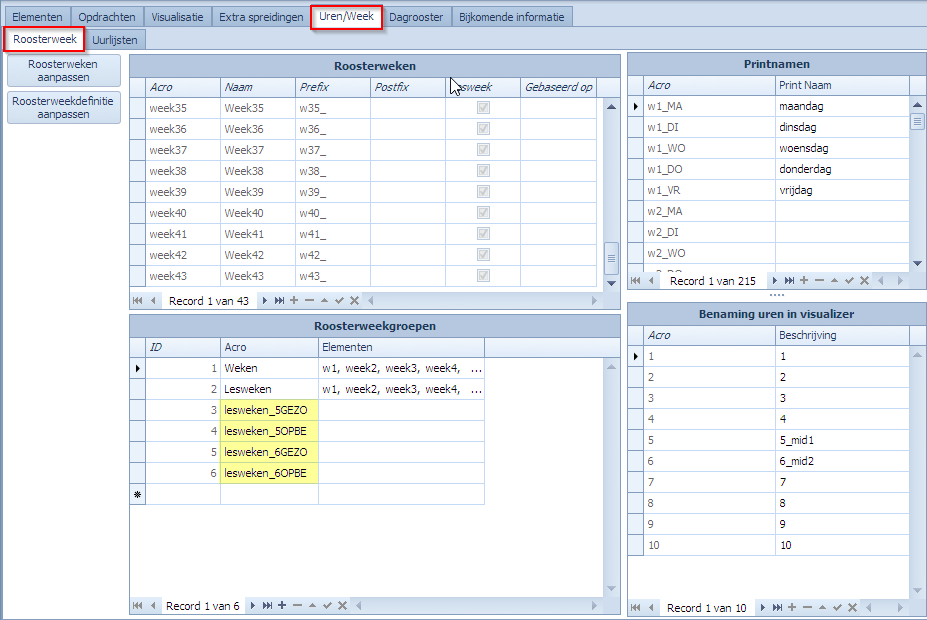
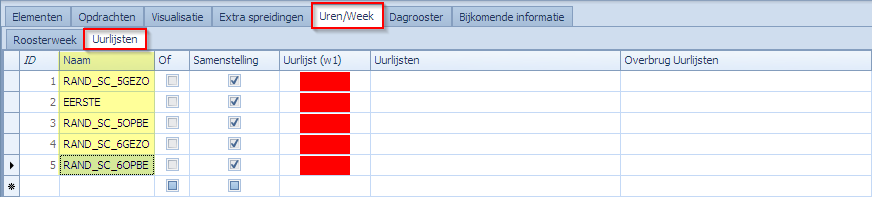
Mondriaanbestand met inhaallessen verder aanvullen
Na het importeren van de inhaallessen moeten er nog een aantal zaken gebeuren. Wanneer men vertrokken is van een multiweeksysteem met 43/44 weken, moet men hieraan niets meer aanpassen. Men zal echter wel de roosterweekgroepen en de uurlijsten nog moeten vervolledigen.
Roosterweekgroepen vervolledigen
In het tabblad Uren/Week |Roosterweek kan men de roosterweekgroepen aanvullen.
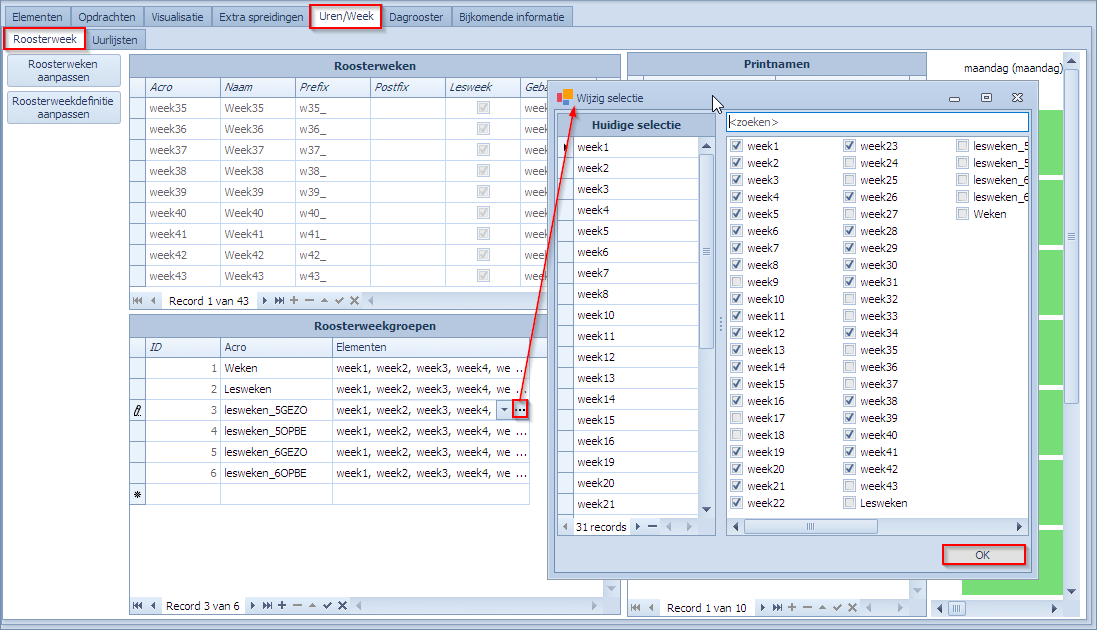
Uurlijsten vervolledigen
In het tabblad Uren/Week | Uurlijsten vult men de uurlijsten aan:
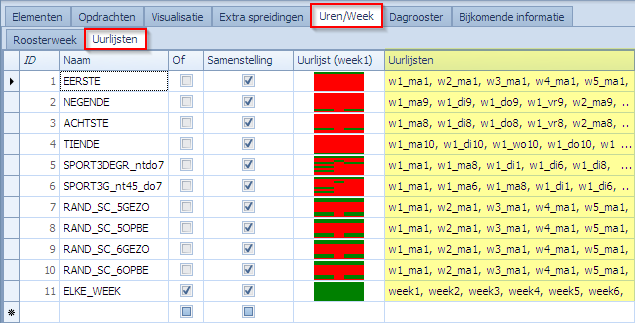
Custom kolommen aanmaken
Om achteraf gemakkelijk te kunnen filteren en sorteren is het handig om 2 custom kolommen te voorzien: 1 voor de inhaallessen in patroon en 1 voor de inhaallessen met een startuurlijst. Deze custom kolommen kunnen eventueel ook gebruikt worden in extra spreidingen. In de paragraaf ‘Samenvoegen van de inhaallessen met andere opdrachten’ worden hiervan voorbeelden gegeven.
Voor meer info i.v.m. het aanmaken van custom kolommen in het opdrachtentabblad verwijzen we naar de pagina Custom kolommen in het opdrachtentabblad.
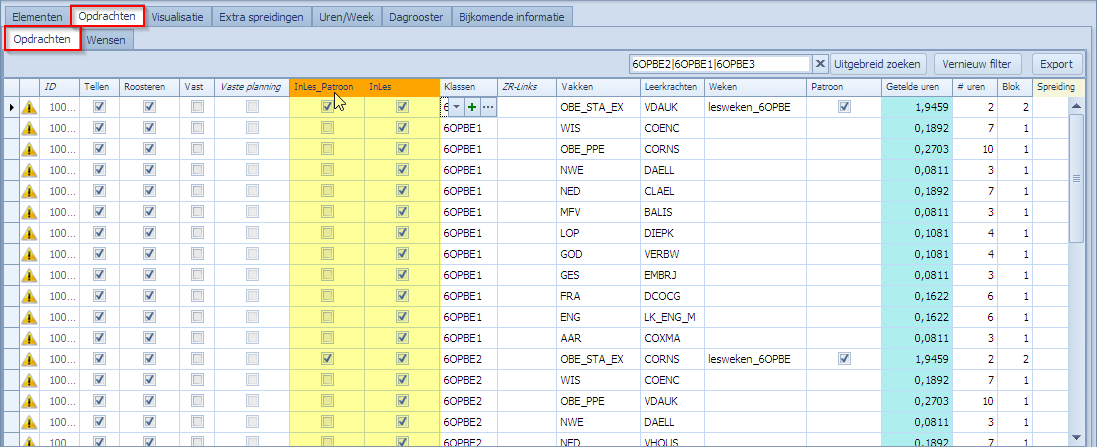
Samenvoegen van de inhaallessen met andere opdrachten
Tot slot kunnen we het bestand met de inhaallessen samenvoegen met het bestand dat de gewone lessen bevat (zie Samenvoegen Mondriaanbestanden). Dit is een overbodige stap wanneer de inhaallessen rechtstreeks vanuit het Exceldocument in het bestand met de gewone lessen werden ingelezen.
In dit voorbeeld worden enkele inhaallessen in patroon geroosterd. De overige inhaallessen worden op de rand geroosterd, meer bepaald op het eerste of tweede lesuur en op het achtste of negende lesuur. Belangrijk hierbij is dat de inhaalles op de bovenrand voor een gewone les valt en op de onderrand na een gewone les.
Voorbeeld van inhaalles in patroon
Het vak GEZ_STA_EX voor 5GEZO is een voorbeeld van een inhaalles die in patroon wordt geroosterd. Dit betekent hier dat GEZ_STA_EX elke week op hetzelfde moment in een blok van 2 uur geroosterd wordt. In de kolom weken vult men de lesweken van 5GEZO in, nl. lesweken_5GEZO. Het vinkje Patroon staat aan. Bijkomend wordt hier de startuurlijst EERSTE ingevuld. Dit is de keuze van de roosteraar. Voor een lesopdracht in patroon is een startuurlijst niet noodzakelijk:
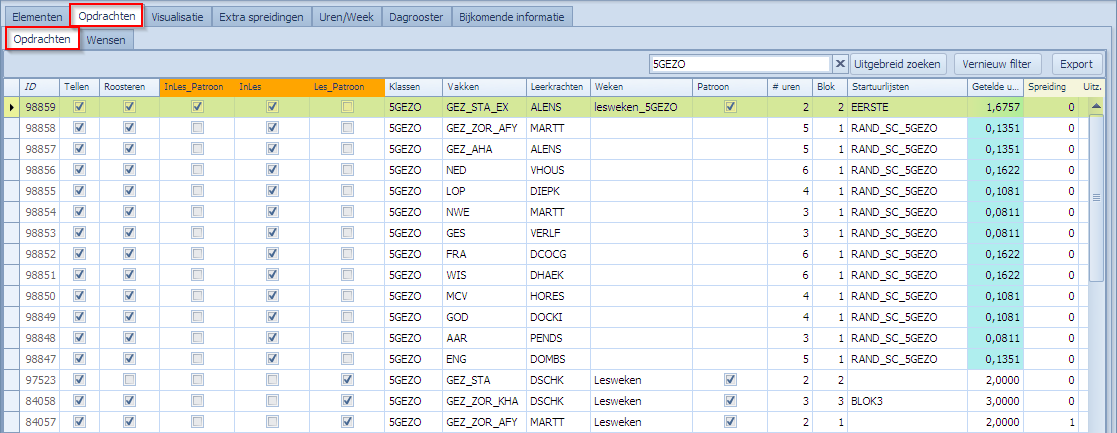
Voorbeeld van inhaalles op de rand
Het vak FRA voor 5GEZO is een voorbeeld van een inhaalles die verspreid over de lesweken van 5GEZO op de rand wordt geroosterd. Dit betekent hier concreet dat 5GEZO verspreid over het schooljaar 6 keer een uur FRA krijgt, naast de 3 uren FRA per week die in patroon geroosterd worden. De startuurlijst RAND_SC_5GEZO geeft aan op welke momenten in de week de inhaalles van FRA mag vallen.
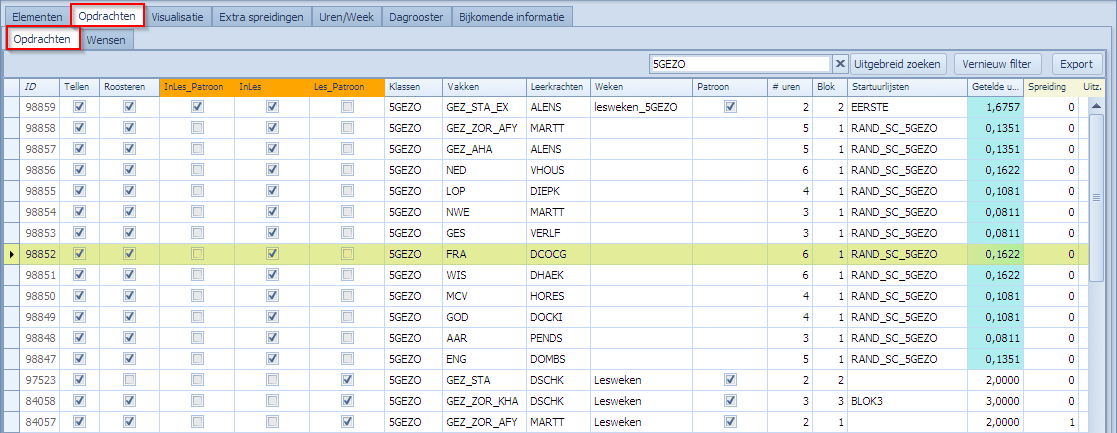
Bijkomende voorwaarden
Het vlot roosteren van inhaallessen vraagt zoveel mogelijk zuurstof. Via extra spreidingen kan men een aantal extra voorwaarden opleggen. Hieronder bekijken we enkele voorbeelden. Deze lijst is zeker niet volledig.
- Maximumaantal inhaallessen per week
Het maximumaantal inhaallessen per week wordt bepaald door onderstaande waardespreiding. Dit betekent hier concreet dat er maximum 4 inhaallessen per week geroosterd worden. CC_InLes verwijst hier naar de custom kolom InLes van het opdrachtentabblad.

- Aantal lesuren op de rand
Onderstaande waardespreiding bepaalt het maximumaantal lesuren die op de rand mogen vallen. Voor meer info en voorbeelden verwijzen we naar de pagina: Vrije klasuren op de randen van het rooster leggen.

- Inhaallessen als eerste of laatste uur van de dag
In dit voorbeeld kan een inhaalles op het eerste, tweede, achtste of negende lesuur geroosterd worden. Dat zijn immers de toegelaten lesuren van de uurlijst RAND_SC_5GEZO. Bijkomende voorwaarde hierbij is dat op de BOVENRAND (eerste en tweede lesuur) een inhaalles voor een reguliere les valt en op de ONDERRAND (achtste en negende lesuur) na een reguliere les. Dit wordt geregeld via onderstaande volgordespreidingen. Voor meer info i.v.m. volgordespreidingen verwijzen we naar de pagina: Definiëren van Volgordespreidingen.

Lijst van voorbeeldbestanden
Volgende zip-file bevat alle voorbeeldbestanden en Exceltemplates die hier gebruikt werden: alternaties-voor-inhaallessen.zip.
- Voorbereiding Jaarkalender 2024-2025
- Inhaallessen – voorbereiding in Excel
- Inhaallessen in Excel – Betekenis van de kolommen
- Basisrooster – multiweken
- Inhaallessen in multiweken
- Inhaallessen – multiweken – uurlijsten en lesweken stageklassen
- Basisrooster – multiweken – met inhaallessen
